O aplicativo Microsoft Authenticator não está funcionando? 6 correções para iPhone e Android
Publicados: 2023-04-20Tendo problemas para gerar códigos de autenticação de dois fatores para suas várias contas online usando o aplicativo Microsoft Authenticator? Seu aplicativo pode ter uma pequena falha, fazendo com que seus códigos não sejam gerados. Existem algumas maneiras de resolver esse problema e mostraremos quais são elas.
Quando se trata das causas do problema, existem várias. O aplicativo pode ter um pequeno problema, o sistema do seu telefone pode ter um bug, sua conexão com a Internet pode não estar funcionando, os arquivos de cache do aplicativo podem estar corrompidos e muito mais.
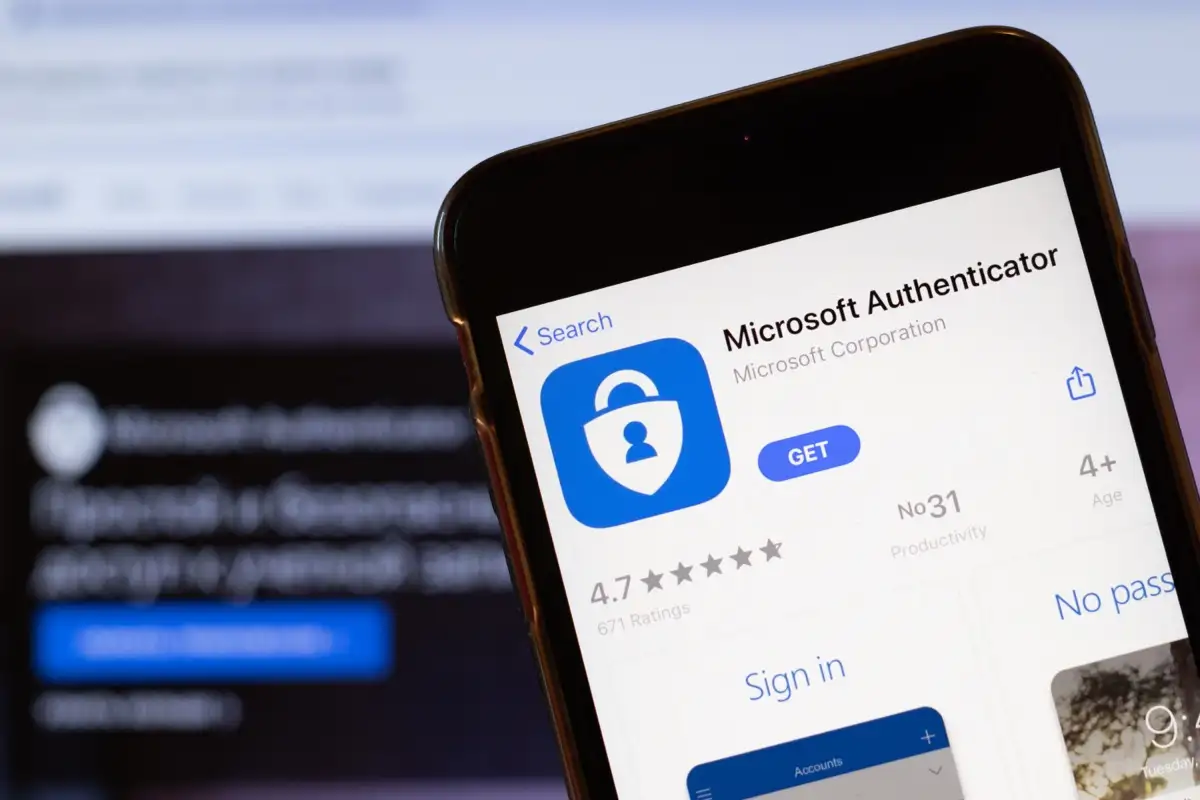
1. Force o fechamento e reabra o Microsoft Authenticator
Uma maneira de corrigir muitos problemas menores com seus aplicativos é forçar o fechamento e a reabertura de seus aplicativos. Isso desliga e recarrega todos os recursos do aplicativo, resolvendo qualquer problema com eles. Você pode fazer o mesmo com o Microsoft Authenticator no seu iPhone (iOS) ou telefone Android para corrigir o problema.
Observe que você só pode forçar o fechamento de um aplicativo no Android. Você terá que fechar e reabrir o aplicativo como de costume em um iPhone.
No Android
- Abra a gaveta do aplicativo, encontre o Autenticador e toque e segure no aplicativo.
- Selecione Informações do aplicativo no menu aberto do menu.
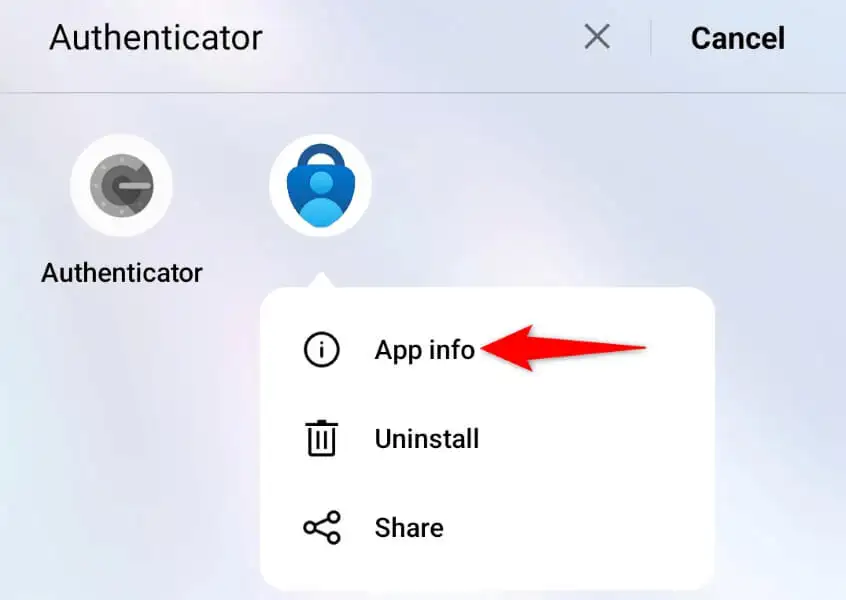
- Selecione Forçar parada na página seguinte.
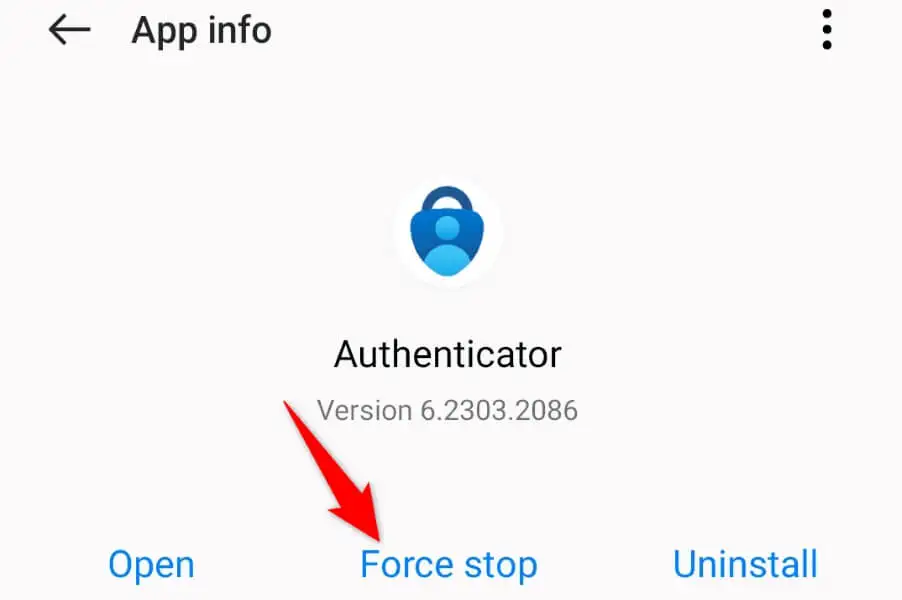
- Escolha Forçar parada no prompt.
- Abra a gaveta do aplicativo e inicie o Microsoft Authenticator .
No iPhone
- Deslize para cima na parte inferior do seu iPhone e faça uma pausa no meio.
- Localize e deslize para cima no Microsoft Authenticator para fechar o aplicativo.
- Reinicie o aplicativo na tela inicial do seu telefone.
2. Reinicie seu iPhone ou telefone Android
Seu dispositivo móvel iPhone ou Android (Samsung ou qualquer outro) pode estar apresentando uma pequena falha, fazendo com que o Microsoft Authenticator não gere códigos. Nesse caso, você pode tentar resolver os problemas do sistema do telefone reiniciando o telefone.
Reiniciar o telefone desliga e recarrega todos os recursos do telefone, corrigindo muitos problemas menores. Certifique-se de salvar seu trabalho não salvo antes de desligar o dispositivo.
No Android
- Abra o menu Power pressionando e segurando o botão Power .
- Selecione Reiniciar no menu para reiniciar seu dispositivo.
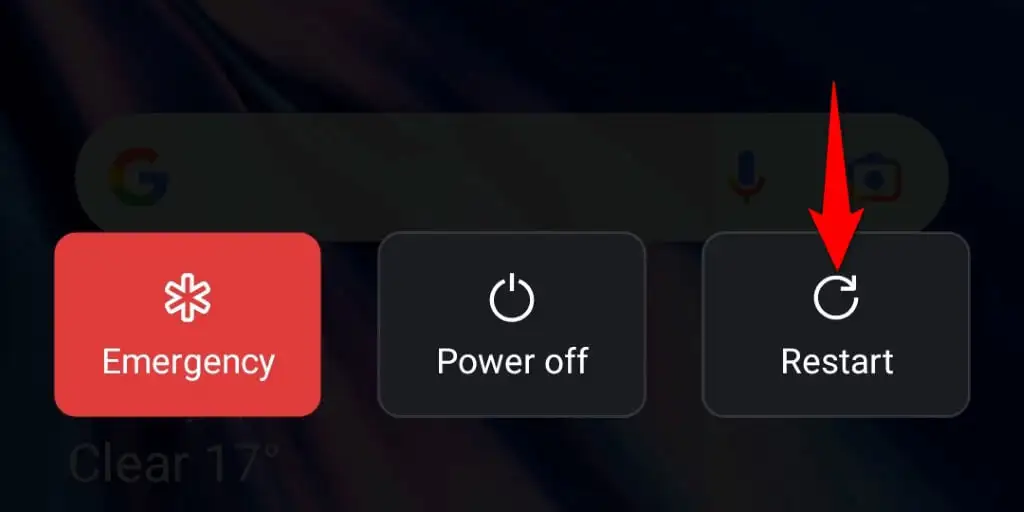
- Inicie o Microsoft Authenticator quando o telefone for ligado.
No iPhone
- Pressione e segure os botões Diminuir volume + Lateral ou Aumentar volume + Lateral ao mesmo tempo.
- Arraste o controle deslizante para desligar o telefone.
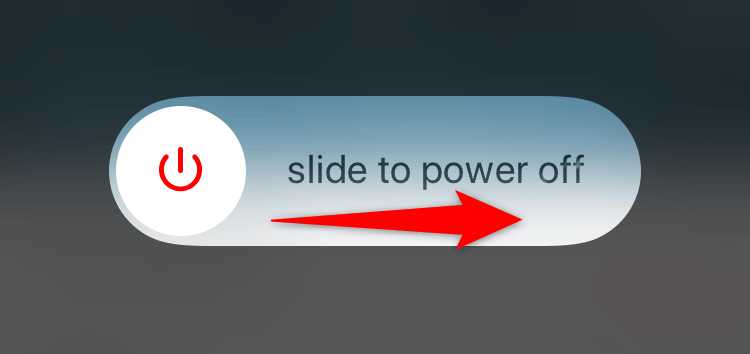
- Ligue o telefone pressionando e segurando o botão Lateral .
- Abra o Microsoft Authenticator .
3. Verifique a conexão com a Internet do seu telefone
Embora o Microsoft Authenticator não exija uma conexão ativa com a Internet para gerar códigos, você deve ter a conexão ao configurar o aplicativo. Seu telefone deve estar conectado à internet quando você configura o aplicativo em seu telefone. Uma conexão inativa fará com que o Microsoft Authenticator não funcione.
Nesse caso, verifique a conexão com a Internet do seu telefone e verifique se está funcionando. Você pode fazer isso abrindo um navegador da Web em seu telefone e iniciando um site. Se o seu site carregar, sua conexão está funcionando.
Se o seu site não carregar, você tem um problema de internet. Nesse caso, resolva seus problemas de internet antes de configurar o Microsoft Authenticator. Você pode executar etapas básicas, como reiniciar o roteador e reconectar-se à rede Wi-Fi para corrigir o problema de conexão.

4. Limpe o cache de aplicativos do Microsoft Authenticator
Como muitos outros aplicativos, o Microsoft Authenticator armazena arquivos de cache em seu telefone para melhorar sua experiência com o aplicativo. Esses arquivos são propensos a corrupção, e isso é exatamente o que pode ter acontecido.
Nesse caso, você pode limpar os arquivos de cache defeituosos do seu aplicativo e seu problema será resolvido. Você não perderá suas contas adicionadas ou quaisquer outros dados no aplicativo Microsoft Authenticator em seu telefone.
Observe que você só pode limpar o cache de um aplicativo no Android. Você terá que desinstalar e reinstalar o aplicativo no seu iPhone para remover os dados em cache do aplicativo.
- Toque e segure o Microsoft Authenticator na gaveta de aplicativos do seu dispositivo Android e selecione Informações do aplicativo .
- Selecione Uso de armazenamento na tela a seguir.
- Toque em Limpar cache para limpar os arquivos de cache do aplicativo.
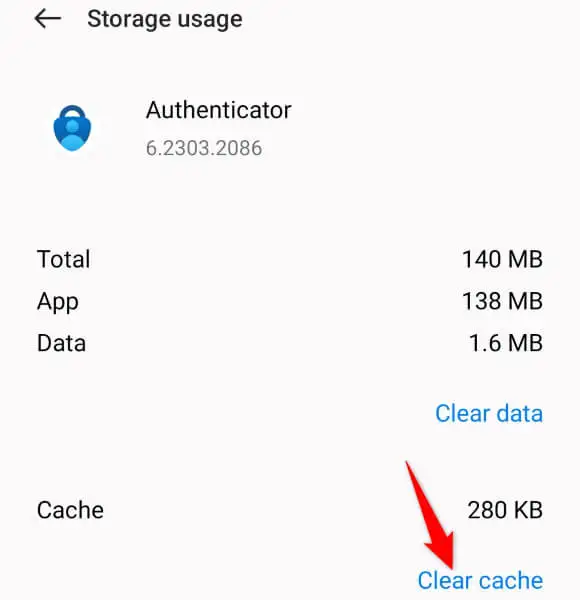
- Inicie o aplicativo em seu telefone.
5. Remova e adicione novamente suas contas no Microsoft Authenticator
Se o Microsoft Authenticator ainda não gerar códigos para suas contas online, remova e adicione novamente suas contas no aplicativo para corrigir o problema. Fazer isso atualiza as sessões da sua conta no aplicativo, resolvendo pequenos problemas com essas contas.
Observe que você precisa ter uma maneira alternativa de entrar em suas contas online para adicioná-las novamente ao Microsoft Authenticator. Você pode usar seu número de telefone, endereço de e-mail ou outro método de verificação para receber um OTP para entrar em sua conta.
Etapa 1: remover contas do Microsoft Authenticator
- Inicie o Microsoft Authenticator no seu iPhone ou telefone Android.
- Confirme sua identidade usando seu método preferido.
- Selecione a conta a ser removida na lista.
- Toque no ícone de engrenagem no canto superior direito.
- Escolha Remover conta na página seguinte.
- Selecione Remover conta no prompt.
Etapa 2: adicionar novamente uma conta no Microsoft Authenticator
- Abra o Microsoft Authenticator no seu telefone.
- Selecione o sinal + (mais) na parte superior da tela para adicionar uma conta.
- Escolha o tipo de conta a adicionar. Se quiser adicionar uma conta que não seja da Microsoft, como Facebook ou Google, toque na opção Outra conta (Google, Facebook, etc.) .
- Acesse sua conta online no navegador da Web do seu desktop e encontre o código QR para adicionar a conta ao seu aplicativo autenticador.
- Aponte a câmera do seu telefone para o código QR. Isso adicionará sua conta ao aplicativo Microsoft Authenticator.
6. Atualize o Microsoft Authenticator
Se o aplicativo Microsoft Authenticator ainda não funcionar, você pode estar usando uma versão desatualizada do aplicativo. Essas versões são conhecidas por criar muitos problemas. Felizmente, você pode corrigir isso atualizando seu aplicativo para a versão mais recente.
A atualização do Microsoft Authenticator é rápida, fácil e gratuita no iPhone e no Android.
No Android
- Abra a Google Play Store no seu telefone.
- Pesquise por Microsoft Authenticator e selecione o aplicativo.
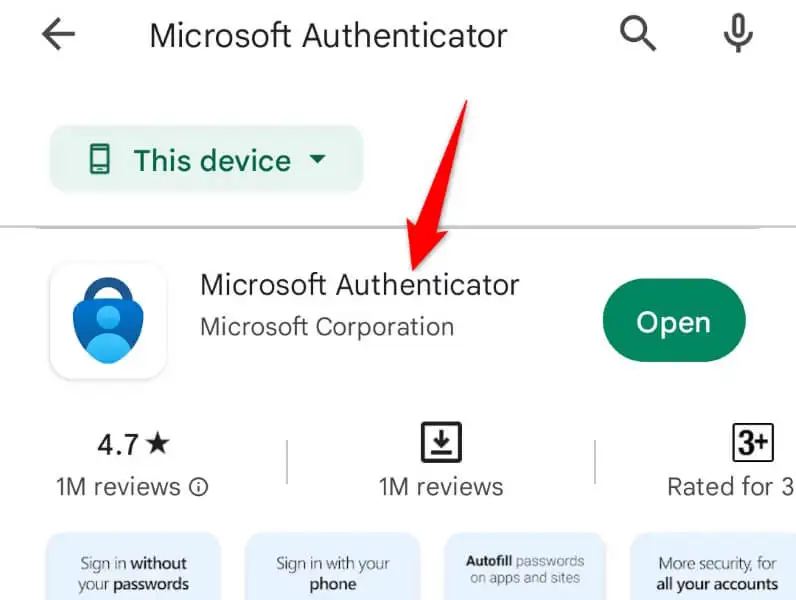
- Toque em Atualizar para atualizar o aplicativo.
No iPhone
- Abra a App Store no seu iPhone.
- Selecione Atualizações na barra inferior.
- Escolha Atualizar ao lado de Microsoft Authenticator na lista de aplicativos.
Solucionando problemas do Microsoft Authenticator no iPhone e Android
Há muitos motivos pelos quais o aplicativo móvel Microsoft Authenticator para de funcionar em seu telefone. Dependendo da causa do problema, você pode seguir uma ou mais das soluções sugeridas acima e seu problema será resolvido.
Você pode adicionar quantas contas quiser ao seu aplicativo e gerar códigos de autenticação para todas elas, sem enfrentar nenhum problema.
